 En este capítulo voy a tratar el programa Avidemux, la herramienta ideal para cambiar el formato de un vídeo, aplicarle filtros y quitar trozos que no nos interesen.
En este capítulo voy a tratar el programa Avidemux, la herramienta ideal para cambiar el formato de un vídeo, aplicarle filtros y quitar trozos que no nos interesen.Lo utilizaremos para tratar las capturas recogidas con Kino en la entrada anterior, para dejar los vídeos preparados en formato MPEG2.
Calidad de los vídeos capturados con cámaras digitales miniDV
Generalmente son vídeos que cuando se realizan en interiores la imagen queda oscura, pixelada, con mucho ruido visual entre imágenes, con lo que resultan complicado comprimirlas sin perder detalle.
Para su limpieza y mejora nos vamos a valer de avidemux, que gracias a sus potentes y variados filtros para la imagen, eliminará gran parte del ruído y podremos aumentar la luminosidad, haciendo los vídeos más comprimibles sin perder apenas calidad.
Avidemux es tan completo y avanzado que merece varias entradas; en esta voy a comentar sólo las opciones utilizadas para mejorar el vídeo procedente de una cámara digital.
Instalar Avidemux en Ubuntu
Instalar Avidemux en ubuntu y derivados es muy sencillo, ya que apt-get resuelve todas las dependencias automáticamente (hay que tener activados los repositorios "multiverse" y "universe", pero desde la versión Feisty 7.04 ya vienen activados por defecto), copiar y pegar en ventana de comandos:
sudo apt-get install avidemuxTratamiento con Avidemux
1.- Abriremos el vídeo resultante de la exportación de kino. Seleccionaremos el formato de vídeo de salida en el menú de la izquierda Video, en nuestro caso seleccionaremos formato DVD utilizando el codec lavc (en la imagen viene seleccionado mpeg2enc pero es mejor el lavc).
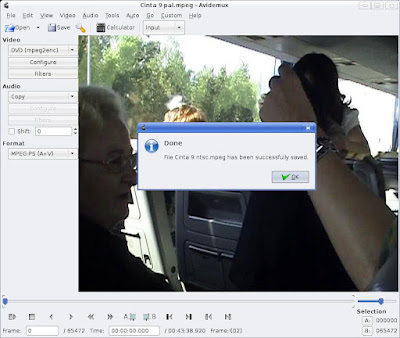
Utilizaremos el botón Configure que está debajo del botón de Codec para cambiar la tasa máxima de bits, reduciéndola a 5000 o 6000 para que una hora de video nos ocupe entre 1 y 2 GBytes, de forma que podemos meter entre 2 y 3 horas de video en un DVD. Además, el codec se encargará de reducir aún más el ruido para ajustarlo a la tasa de bits (depende de la calidad que queramos darle al vídeo, pero no es conveniente meter más de 3 horas de video mpeg2):
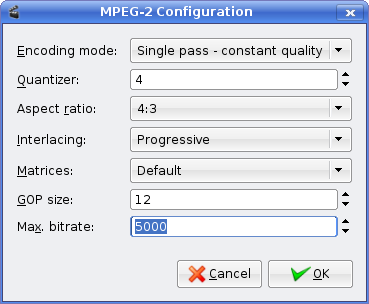
2.- Filtros para la imagen
Finalmente, para facilitarle la tarea al codec, le aplicaremos los filtros en el botón Filters: Un desentrelazado de calidad, una mejora de la luminosidad automática (sólo en caso de tener grabaciones en interiores que queramos iluminar) y una reducción del ruído para quedarnos con un vídeo preparado para el Qdvdauthor:
Es importante que los filtros guarden ese orden, ya que aplicar un filtrado sobre el ruido sobre un video entrelazado tiene consecuencias nefastas ;-). Con las flechas verdes podemos cambiar el orden, o también arrastrándolos.
3.- El sonido
Y en el apartado Audio, como kino ya nos lo ha capturado en formato MP2 a 48 Khz, no es necesario procesarlo, por lo que lo dejamos en Copy. Si no fuera así y el vídeo procediera de otra fuente tendríamos que activar el codec MP2 (TwoLAME) correspondiente, reconvirtiéndolo a 48000 Hz en Filters si fuera necesario.
4.- Contenedor de salida
Es importante marcar el tipo de formato del contenedor en el que se va a guardar el archivo; aunque avidemux nos avisará de que el formato avi (seleccionado por defecto) no puede guardar ese tipo de codec. Lo cambiamos a MPEG-PS (A+V) y listo.
5.- Guardar el resultado
Podemos previsualizar el resultado marcando "Output" en el recuadro que está al lado de la calculadora en la ventana principal; de esa forma podemos comprobar cómo quedará el resultado si pulsamos el botón de "Play". Si nos gusta, ya podemos guardar el vídeo.
Aparecerá una ventana del progreso (si todo está bien) con la información del procesado y sólo nos queda esperar un buen rato; tómate un respiro, te lo mereces.
Convertir a NTSC
Si queremos que nuestro vídeo tenga este formato a partir de PAL 720x576, además de los filtros comentados, añade estos dos: recorta el vídeo con un filtro de transformación a 720x480 y cambia con otro filtro de "Resample fps" a 29,97 imágenes por segundo. Avidemux se encargará de ajustar el sonido a la nueva frecuencia de imágenes.
Mi experiencia
Después de mucho tiempo cacharreando con Virtualdub primero y ahora en linux con avidemux, creo conocer un poco la edición de vídeo (se pueden hacer maravillas con películas antiguas), no obstante si algún lector tiene alguna recomendación o añadido que hacer espero sus comentarios :-).
Sobre 'Q' DVDAuthor
Es el programa con más fallos de los tres, sobre todo a la hora de codificar los vídeos a MPEG2 (es muy potente, pero aún tiene que madurarse), por lo que he llegado a la conclusión de que lo mejor es preparar todo el trabajo con Avidemux, dejando el vídeo con el formato correcto para que QDVDAuthor no tenga más que trasladarlo a archivos .vob, sin procesamiento extra, y utilizarlo sólo para crear los menús y los botones y presentaciones animadas.
Referencias:





Maravilloso, viejo! Ni bien pueda lo voy a probar :)
ResponderEliminarAlguna sujerencia si en cambio quiero pasarlo a ogg o algo por el estilo para tenerlo en PC ?
El objetivo de los filtros y opciones de esta pequeña guía son preparar el video para el formato DVD.
ResponderEliminarSi deseas guardarlo en otro formato tan sólo tienes que seleccionar el codec correspondiente y avidemux se encargará del resto.
He seguido los pasos que indicas y me sucede lo siguiente: el video exportado del Kino dura 31 minutos y depués de tratarlo con el Avidemux se reduce a 23. ¿Por qué sucede esto? ¿Qué trozos se eliminan de forma automática?
ResponderEliminarGracias
Vaya! Pues no sé, investígalo porque nunca lo había oido. Hace tiempo que no tengo tiempo para estas cosillas, pero si sacas algo en claro, ¡háznoslo saber!
ResponderEliminarJeje, ya lo averigué. Es un fallo del reproductor que trae Mandriva. Al grabar el DVD me salió con la duración exacta, no pierde nada. Se nota que soy novatillo con Linux.
ResponderEliminar